斐讯N1刷Armbian后配置与优化
配置与优化
服务器是欧洲的所以需要优化
使用winscp链接N1盒子
打开N1盒子里的/etc/apt内的sources.list文件,把原内容全部删除后,并把下面代码复制进去
deb https://mirrors.tuna.tsinghua.edu.cn/ubuntu-ports/ bionic main restricted universe multiverse
#deb-src https://mirrors.tuna.tsinghua.edu.cn/ubuntu-ports/ bionic main restricted universe multiverse
deb https://mirrors.tuna.tsinghua.edu.cn/ubuntu-ports/ bionic-security main restricted universe multiverse
#deb-src https://mirrors.tuna.tsinghua.edu.cn/ubuntu-ports/ bionic-security main restricted universe multiverse
deb https://mirrors.tuna.tsinghua.edu.cn/ubuntu-ports/ bionic-updates main restricted universe multiverse
#deb-src https://mirrors.tuna.tsinghua.edu.cn/ubuntu-ports/ bionic-updates main restricted universe multiverse
deb https://mirrors.tuna.tsinghua.edu.cn/ubuntuorts/ bionic-backports main restricted universe multiverse
#deb-src https://mirrors.tuna.tsinghua.edu.cn/ubutu-ports/ bionic-backports main restricted universe multiverse
保存后filezilla会提示修改并保存回arm。
执行
apt-get update
执行 apt-get upgrade,假如出现错误执行
dpkg --configure -a
再次执行apt-get upgrade
设置时区
ln -sf /usr/share/zoneinfo/Asia/Shanghai /etc/localtime && echo "Asia/Shanghai" > /etc/timezone
执行
armbian-config
选择personal配置Timezone为shanghai
回车键选中方向键选择,设置完成后重启正常。
手动挂载u盘,并设置为开机自动挂载
命令
lsblk
查看系统所检测到的磁盘,这里的 sda1就是检测到的硬盘(我是插的靠近HDMI口旁边的USB口),如果挂载了的话会在MOUNTPOINT项显示挂载目录,否则会为空
在根目录新建一个目录用于挂载硬盘,命令如下
cd /. //进入根目录
mkdir mnts //新建mnts目录
3、挂载新增的磁盘sda1
mount /dev/sda1 /mnts/
挂载磁盘sda1到mnts目录
开机自动挂载
这条命令可以显示硬盘信息,并记下UUID,为下一步做准备,这里以sda1为例
blkid /dev/sda1
用xftp打开/etc/fstab,编辑文件,在 fstab 最后添加这行u盘信息
UUID=xxxx /mnts ext4 defaults 0 0
最后保存并应用, 则成功自定挂载,开机也会自动挂载
apt-get update0
配置开机自启动ssh及运行程序
用xftp找到/etc/rc.local,右键用记事本打开,添加如下内容
apt-get update1
添加甜糖程序
用winscp在 /usr文件夹目录下建立node文件夹,并修改权限为0777
文件在侧边栏下载
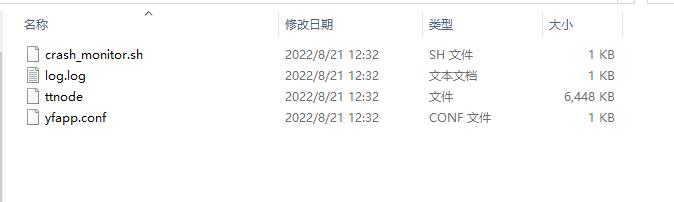
将上面甜糖的四个文件附件内文件上传至 /usr/node文件夹,并修改权限为0777
固定mac地址
1、用xftp打开/etc/network/interfaces文件,在eth0网卡上写死一个mac地址即可。
记得要给这个文件权限哦,不然编辑了无效(mac地址可以去路由器看历史记录,或者日志里有,或者自行修改请务必修改为自己独一的mac地址,mac地址如果跟别人重复那可能就无法绑定啦)
apt-get update2
里面的hwaddress 00:D5:9D:xx:xx:xx(可选择玩客云本身的mac,或者自己修改)
2、写脚本监听程序是否存在,不存在则自动拉起(崩溃自启动)
3、然后运行命令
apt-get update3
4、将脚本加入定时运行中
5、在最后添加下面代码(方向右直到最后)
apt-get update4
6、完成后用ctrl+x退出即可。然后我们可以通过命令查看是否成功
apt-get update5
7、这样全部配置都成功啦,大家试下重启设备会不会自动运行就可以了~
8、通过命令查看程序有没在运行
apt-get update6
能看到两条记录就代表在运行啦(其中一条是grep自己的可以无视)
运行成功后,打开甜糖APP,点击右上角加号按钮,就可以搜到局域网内的甜糖星愿服务了,刚开始运行并绑定的设备显示离线是正常的,等待5-10分钟就好~
如局域网内无法搜索到设备,输入
apt-get update7
教程不易收藏一下本站!



评论(0)